Tukiartikkeli
Inloggning och aktivering av kontot
Hur aktiverar jag mitt konto? Hur får jag en ny aktiveringslänk?
Kontot aktiveras med länken som skickats på e-post. När du har bjudits in som användare i Intron, får du en aktiveringslänk på e-post. Länken gäller i 30 dagar. Om aktiveringslänken som kom på e-post har hunnit bli gammal eller om den redan använts, kan du beställa den på nytt och aktivera ditt konto.
1. Beställ din aktiveringslänk i inloggningsvynmed Glömde du lösenordet? eller be förmannen skicka en ny inbjudan till dig. Funktionen Glömde du lösenordet? skickar en ny aktiveringslänk om kontot ännu inte har aktiverats. Om kontot redan har aktiverats skickar funktionen en länk för byte av lösenordet..
2. Klicka på länken som finns på e-post så kommer du åt Introns inloggning. Mata in här din egen e-postadress och välj Fortsätt.
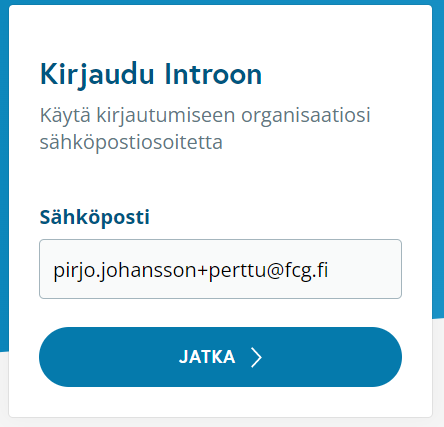
3. I det följande beställer du till din e-post koden som krävs för identifiering, välj Beställ identifieringskod.
(identifiering krävs endast när kontot aktiveras första gången eller senare i samband med byte av lösenord)
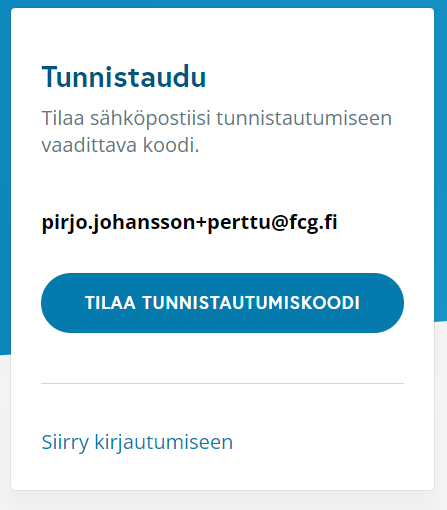
4. Mata in koden du fått på e-post i följande vy och välj Bekräfta.
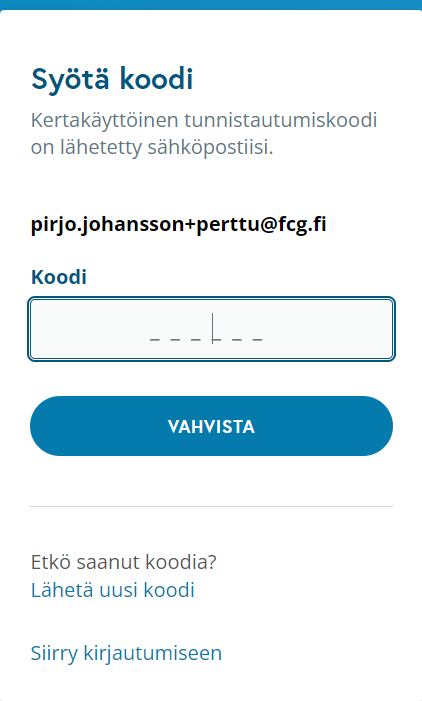
5. I det följande bekräftar programmet identifieringen och ber om lösenord.
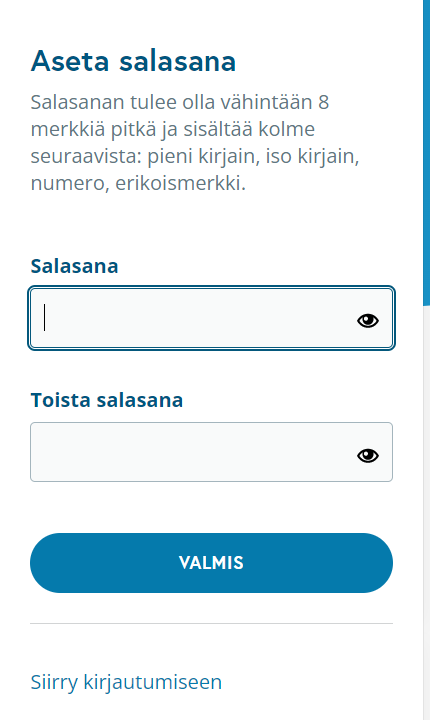
6. Skapa ett lösenord på 8 tecken (med siffra och specialtecken t ex utropstecken eller frågetecken). Mata in lösenordet i samma format i två givna fält.
8. Logga in i programmet och godkänn användarvillkoren
- Jag har glömt mitt lösenord
Du kan beställa nytt lösenord till din e-post via inloggningsvyn Glömde du lösenordet? på adressen https://intro.elbit.fi/login. Mata in i Logga in i Intron-vyn din egen e-postadress och välj Logga in. I följande vy väljer du Har du glömt lösenordet och efter detta kan du beställa identifieringskoden till din e-post. Identifieringen och att ange det nya lösenordet sker som ovan vid aktiveringen av den egna koden. Lösenordet är personligt och anges i samband med bekräftelsen av registreringen i Intron. Lösenordet för din organisations AD-kod fungerar inte som lösenord i Intron.
Funktionen Har du glömt lösenordet? är avsedd endast för registrerade användare. Om du inte erhållit registreringsmeddelande på din e-post och inte heller bekräftat din registrering, bör du be om koden till Intron av din förman eller av organisationens administratör.
3 Vilken är min användarkod?
Din användarkod är den e-postadressen som är angiven i dina uppgifter, dvs e-postadressen som du fått inbjudan på och övriga meddelanden som Intron skickat.
Om du inte är säker vilken e-postadress som finns i dina uppgifter eller om den har bytts, kontrollera med din förman.
- Jag får inga meddelanden som Intron skickat på e-post
Ibland tolkas Introns meddelanden som skräppost i e-post, trots att de inte är det. Kontrollera att meddelandena inte gått till papperskorgen och att din e-postadress är korrekt i Intron.
Om meddelandena inte alls går igenom, kontakta din förman eller Introns kundtjänst introtuki@grade.com
- Hur får jag Introns kod? Hur vet jag om jag har en kod?
Din förman bjuder in dig som användare i Intron. Din förman ser också om du redan är användare i Intron.
Samasta kategoriasta
Introns språkval / Intron kielivalinta
Intron fungerar på svenska och finska.
Introns centralaste frågor
Introns centralaste frågor … • Jag har glömt mitt lösenord.
Egna team och att skapa ett team
Egna team och att skapa ett team … I avsnittet om egna team kan man hantera team som användaren hör…
Ansvarsområden
Ansvarsområden … I vyn med ansvarsområden kan man beskriva organisationens struktur på en…
Vilken roll ska användaren som jag bjuder in ha?
ROLLERNA … I teamvyn finns det fyra olika roller man kan välja mellan: Ägare, Introduktionsansvarig…
Starta introduktionen
Så här startar du introduktionen … 1. Tryck på Skapa en plan på framsidan … 2.
Att kvittera en uppgift
Uppgifter som du ansvarar för kan du markera som färdiga: 1.
Att avsluta introduktionen
Så här avslutar du introduktionen … • När introduktionsuppgifterna är utförda och kvitterade…
Kuntarekrys och Introns gränssnitt
Mellan Kuntarekry och Intron finns ett gränssnitt som hämtar de nya arbetstagarna som rekryterats…
Skapa en plan och starta introduktionen
Skapa en plan och starta introduktionen … Att skapa en plan påbörjas på framsidan:
Att bjuda in teamdeltagare och hanteringen av teamdeltagare
Introduktionen är teamarbete och introduktionsansvaret delas mellan teamdeltagarna.